
Comme dans tout autre système d'exploitation, il existe des programmes fonctionnant en arrière-plan. Ils commencent automatiquement lorsque le smartphone est allumé. La plupart de ces processus sont nécessaires pour travailler le système et en font partie. Cependant, il existe parfois des applications qui consomment trop de mémoire système et d'énergie de la batterie. Dans ce cas, vous devrez faire un effort pour améliorer les performances et économiser la charge de la batterie.
Éteignez les applications Autorun sur Android
Afin de désactiver le logiciel Autorun sur le smartphone, vous pouvez utiliser l'application tierce, désactiver les processus manuellement ou supprimer complètement le programme de l'appareil. Dis comment le faire.Soyez extrêmement prudent, arrêtez les processus de travail ou la suppression des applications, car cela peut entraîner des échecs dans le système. Déconnectez uniquement les programmes dans lesquels 100% sont confiants. Des outils tels que réveil, calendrier, navigateur, courrier, rappels et autres doivent travailler en arrière-plan pour effectuer leur fonction.
Méthode 1: Boîte à outils tout-en-une
Un programme multifonctionnel avec lequel vous pouvez optimiser le fonctionnement du système en vous débarrassant des fichiers inutiles, sauvegarder des frais de batterie, ainsi que la désactivation des applications Autorun.
Télécharger la boîte à outils tout-en-une
- Téléchargez et exécutez l'application. Ouvrez l'accès aux fichiers en cliquant sur "Autoriser".
- Passez sur l'écran avec votre doigt pour voir le bas de la page. Allez dans la section "Startup".
- Sélectionnez des programmes manuels que vous souhaitez exclure de la liste AutoLoad et placez le curseur à la position "désactivée" ou cliquez sur "Désactiver tout".
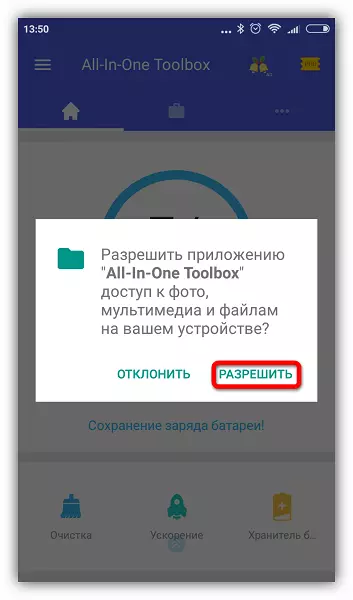

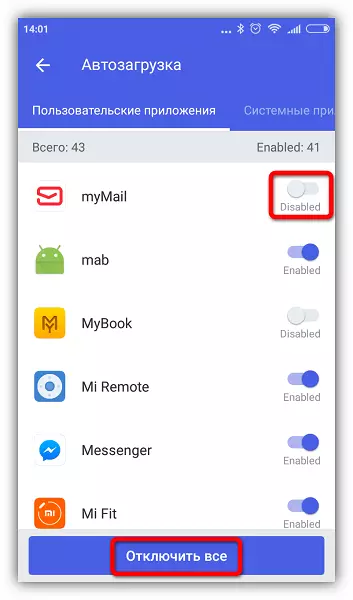
Cette méthode est bien simple, mais pas trop fiable, car sans droits racines, certaines applications seront toujours lancées. Vous pouvez l'utiliser en combinaison avec d'autres méthodes décrites dans l'article. Si votre téléphone a accès root, vous pouvez gérer Autorun à l'aide du programme Autorun Manager.
Si vous avez des problèmes, l'application vous informera de la nécessité de saisir des paramètres supplémentaires, suivez simplement les instructions. Dans les paramètres, vous pouvez créer une étiquette Hibernation qui vous permet de dormir instantanément les programmes sélectionnés avec une seule touche.
Choisissez uniquement les processus qui n'affecteront pas le fonctionnement du système, mais si quelque chose s'est mal passé, redémarrez le périphérique. Certains processus et services système ne peuvent pas être arrêtés sans la présence de droits des racines.
Méthode 4: Suppression d'applications inutiles
La dernière et la plus extrême mesure de l'opposition à des programmes ennuyeux. Si vous trouvez, dans la liste des applications de travail que vous n'utilisez pas ni le système ne peut les supprimer.
- Pour ce faire, accédez à "Paramètres" et ouvrez la liste des applications décrites ci-dessus. Sélectionnez le programme et cliquez sur Supprimer.
- Un avertissement apparaîtra - cliquez sur "OK" pour confirmer l'action.


Voir aussi: Comment supprimer des applications pour Android
Bien sûr, pour supprimer les applications préinstallées ou système, vous aurez besoin de droits racines, mais avant de les obtenir, tout en collant soigneusement tout "pour" et "contre".
L'obtention des droits des racines entraîne une perte de garantie sur l'appareil, arrêt de la mise à jour automatique du micrologiciel, le risque de perdre toutes les données avec le besoin de clignotant, l'imposition de la pleine responsabilité de la sécurité de l'appareil.
Les dernières versions Android sont assez correctement adaptées aux processus d'arrière-plan et, si vous avez installé des applications de haute qualité et bien développées, il n'est pas inquiet de quoi. Supprimez uniquement les programmes qui surchargent le système, exigeant trop de ressources en raison d'erreurs de développement.
